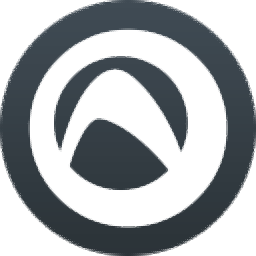
Audials Tunebite 2016(音频录制与DRM软件)
v14.1.8400.0 (内置绿- 软件大小:127.85 MB
- 更新日期:2020-06-19 09:29
- 软件语言:简体中文
- 软件类别:音频处理
- 软件授权:免费版
- 软件官网:待审核
- 适用平台:WinXP, Win7, Win8, Win10, WinAll
- 软件厂商:

软件介绍 人气软件 下载地址
Audials Tunebite 2016 Platinum是一款多功能音频录制工具,内置先进的DRM技术,可以直接对设有DRM防复制技术的音乐进行录制,同时可以完美管理和享受媒体,Audials通过自动添加完整的ID3标签,专辑图像和歌曲歌词来丰富您的音乐曲目;用户可以管理多个音乐收藏,并在音乐世界中以艺术家的照片直观地浏览它们;对于听众,电影和电视剧会自动命名,并带有视频标题,DVD封面图像,类型,年份,制片公司和原籍国的标签并进行补充;用音乐充满移动设备和云就像孩子们玩耍一样,您可以在Audials播放器中舒适地欣赏所有媒体;此工具是一个Windows软件中最好的流媒体记录器和通用转换器,支持录制音乐,将音频流另存为单首歌曲,支持保存视频,记录和保存视频流,提供转换器,音频和视频转换;COPY DVD:复制受保护和不受保护的DVD;媒体中心,随处享受音乐,电影和娱乐;需要的用户可以下载体验
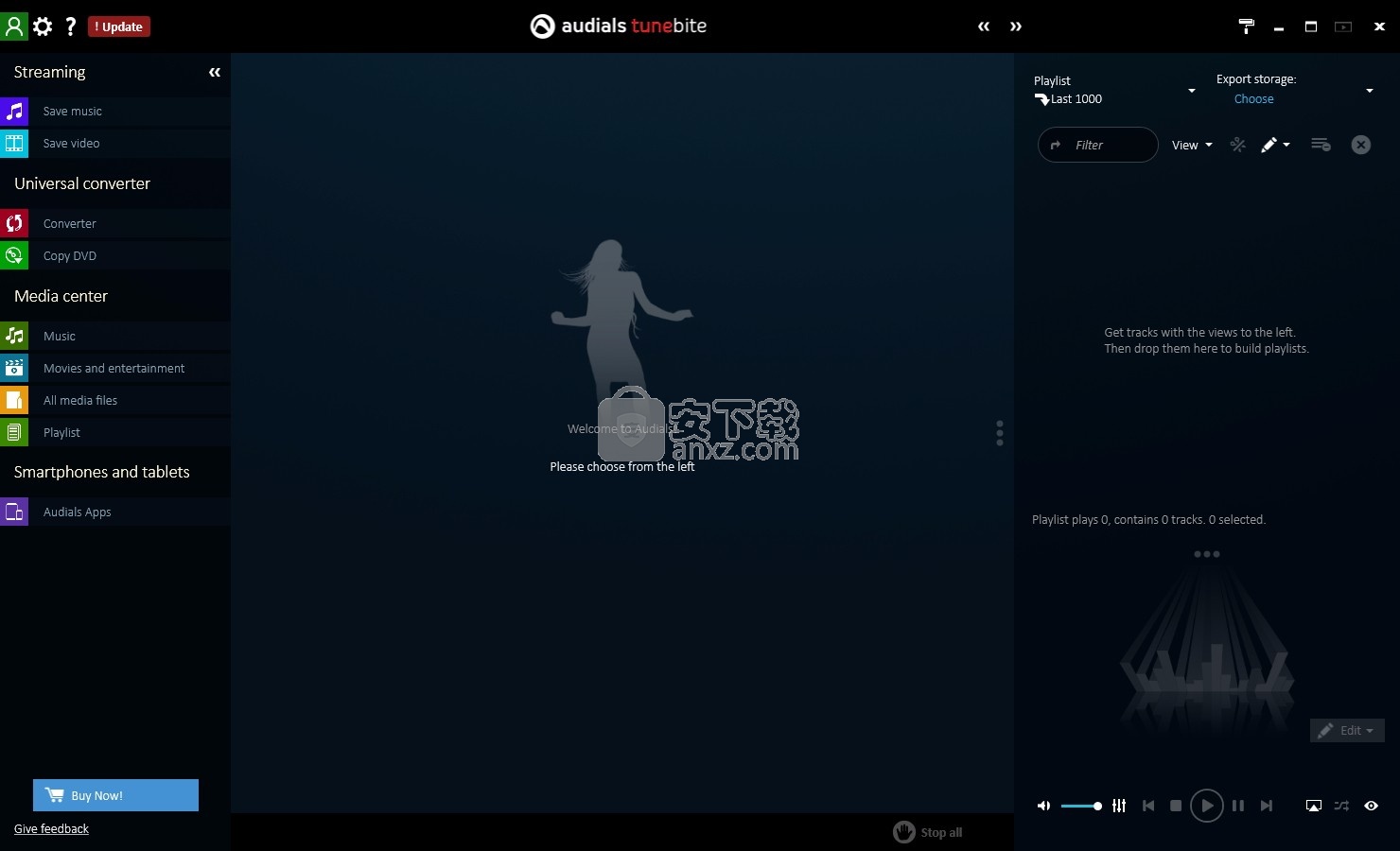
软件功能
Audials Tunebite Platinum-Generation2016,音乐流和视频流的记录器,包括通用转换器。
记录流:复制保护和文件格式不再有问题。
录制付费流媒体服务中的音乐和电影。
复制DVD。对于PC,智能手机和平板电脑,所有媒体都始终采用正确的文件格式。
Audials Tunebite Platinum最擅长功能,可以录制所有音乐服务的受保护音乐流以及网站的音频流。
音乐曲目被单独分离,并保存为带有所有ID3标签且没有广告的MP3文件。
Audials Tunebite Platinum还可以记录在线媒体库中电影和电视剧的受保护流以及所有高质量的视频流。
记录将以任何所需的格式保存在PC,智能手机或平板电脑中,并附带所有胶片标签。
媒体文件不再有问题!
85种文件格式提供了84种设备配置文件,可用于复制音乐,视频,有声读物,播客,电影和DVD,
以及将其存档和转换为智能手机,平板电脑和游戏机所需的格式。
复制保护和文件格式问题现在已成为过去。
软件特色
Tunebite是专门用于DRM防复制技术的音乐软件,如KKBOX,EZPEER等的线上音乐,
只是伴随说他是转换程序,到不如说他是转录程序,
因为他类似以即时播放DRM保护音乐的同时执行录音的动作,
但速度确实是非常的快,不过先决条件还是得要你电脑上必须有该DRM保护音乐播放的授权你才可以转录。
Tunebite是合法的音乐录音软件,能自动或手动录音你已购买的线上音乐刹车重播,
它遵循数字拷贝保护规则而不是绕过规则,提供使用者复制和播放音乐的合法授权。
Tunebite可以制作出无保护的MP3,OGG或WMA格式文档。
安装步骤
1、用户可以点击本网站提供的下载路径下载得到对应的程序安装包
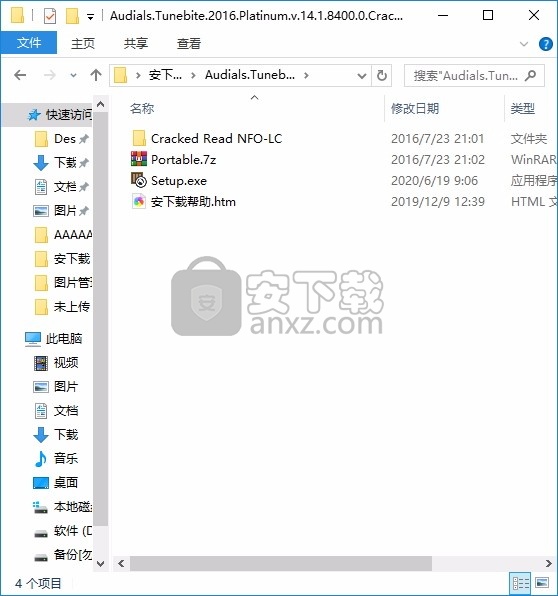
2、只需要使用解压功能将压缩包打开,双击主程序即可进行安装,弹出程序安装界面
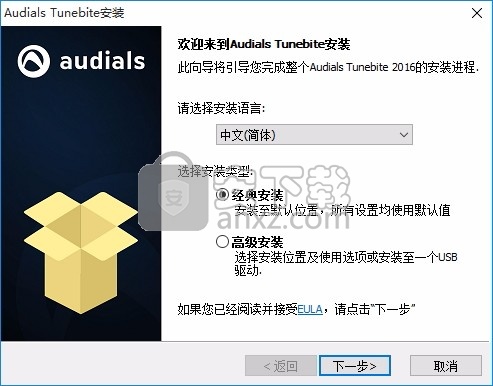
3、同意上述协议条款,然后继续安装应用程序,根据需要选择对应安装标准进行安装
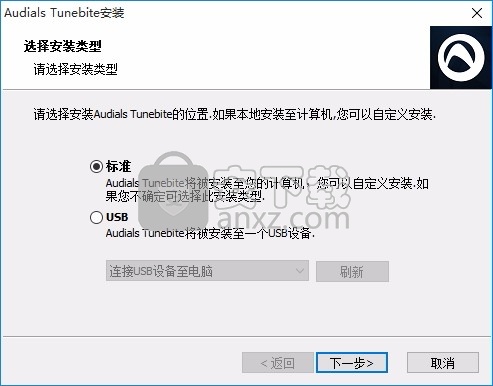
4、可以根据自己的需要点击浏览按钮将应用程序的安装路径进行更改
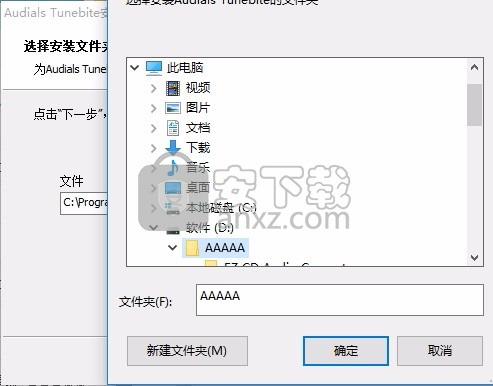
5、弹出以下界面,用户可以直接使用鼠标点击下一步按钮
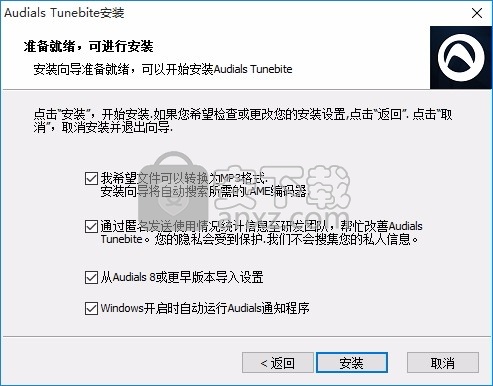
6、弹出应用程序安装进度条加载界面,只需要等待加载完成即可


7、根据提示点击安装,弹出程序安装完成界面,点击完成按钮即可
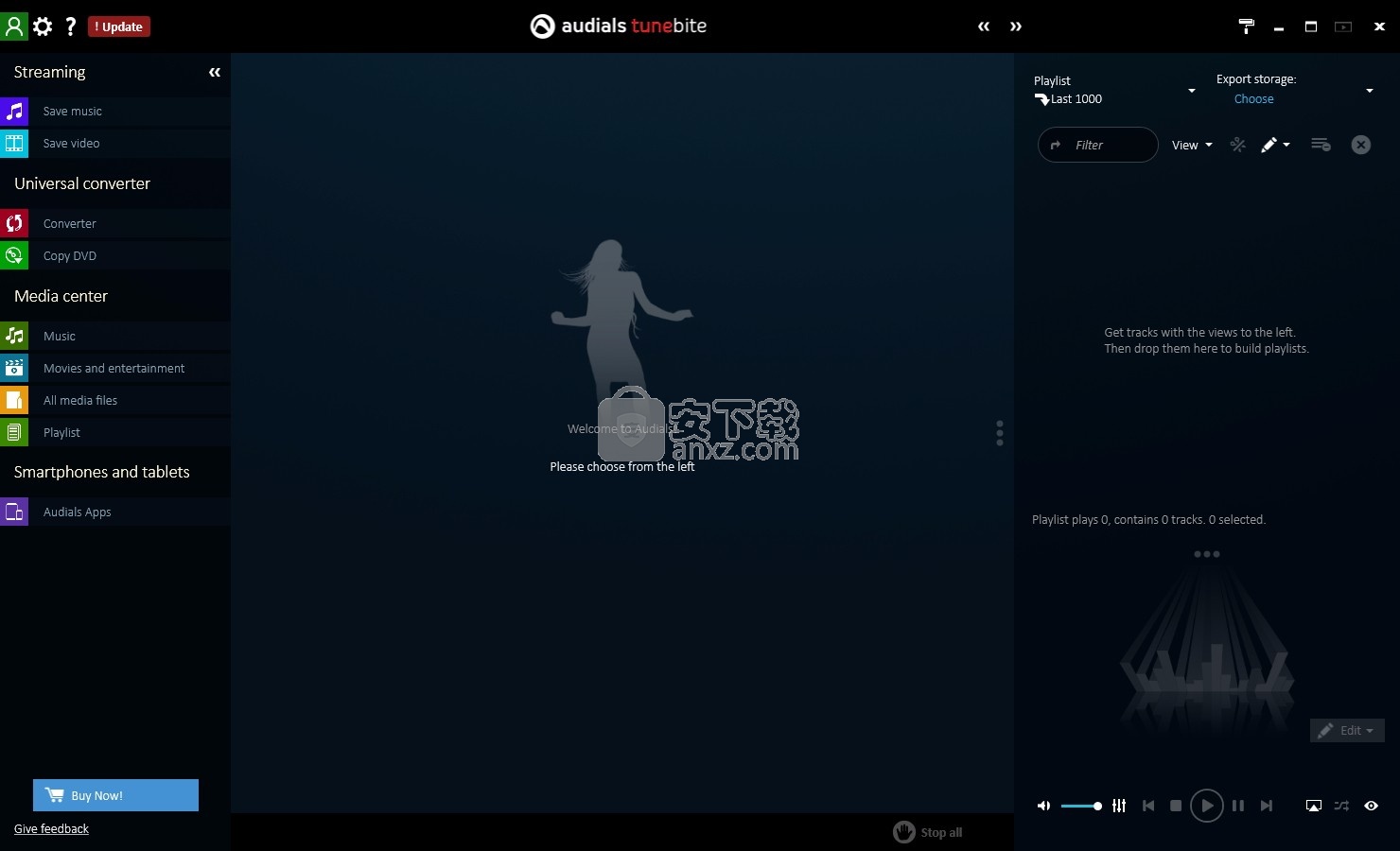
方法
之前,先把自动打开的应用关闭,在任务管理器中结束任务

1、程序安装完成后,先不要运行程序,打开安装包,然后将文件夹内的文件复制到粘贴板
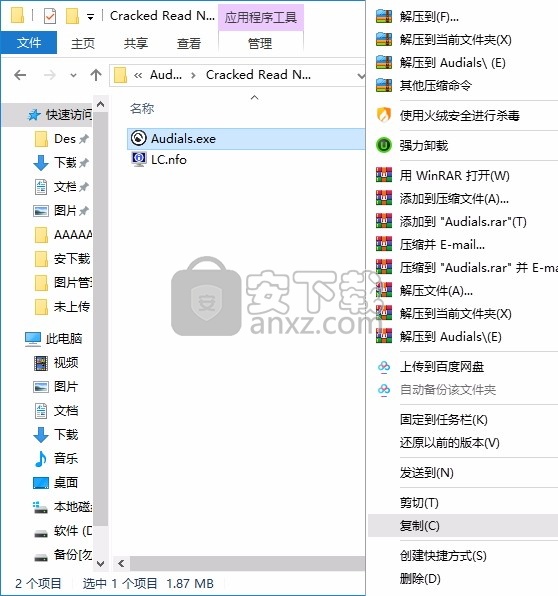
2、然后打开程序安装路径,把复制的文件粘贴到对应的程序文件夹中替换源文件
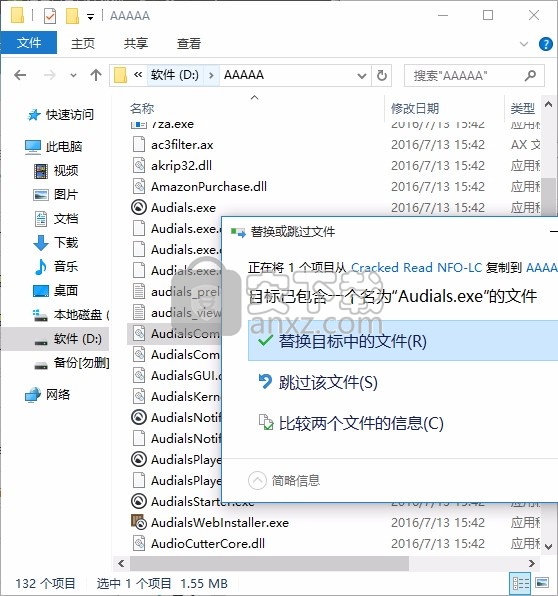
3、完成以上操作步骤后,就可以双击应用程序将其打开,此时您就可以得到对应程序
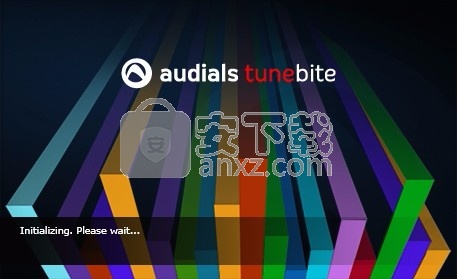
使用说明
获得有关Audials One的主要用户界面的概述,并了解Audials One的框架。
Audials产品的主要用户界面(Audials One Platinum)。 您安装的产品的界面在细节上可能有所不同,但是基本结构是相同的。
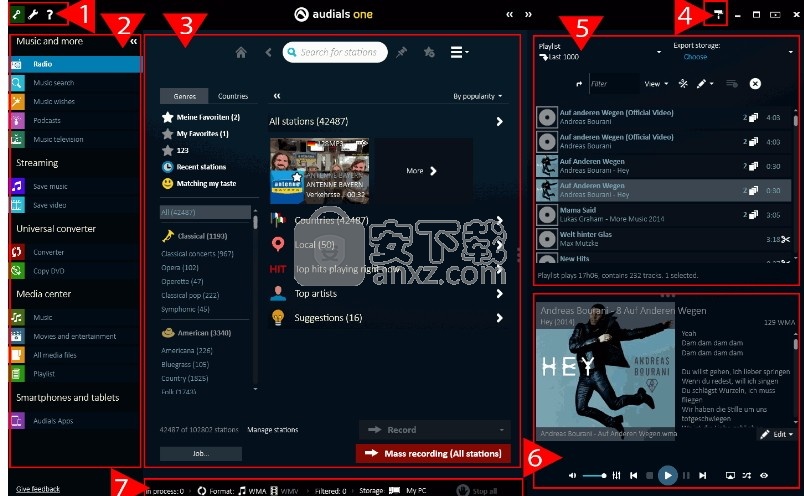
帐户,选项和帮助
使用您的Audials帐户登录,根据您的需求自定义Audials,或在本手册中找到信息,答案和分步说明。
受众群体帐户
选项和配置
导航和功能视图
Audials One是按视图组织的。每个视图都为您提供特殊功能。切换视图并了解Audials One的不同功能。
导航可以两种方式显示:
作为“ Audals One”窗口左侧的导航侧栏(比较上面的图1)
作为“ Audals One”窗口左上方的导航下拉按钮,如果该窗口太窄而无法显示导航窗格
相关信息
功能-听众可以为您做什么
配色方案和字体大小
在此下拉菜单中,您可以根据需要更改配色方案和字体大小。
播放列表,标签和播放器
在此区域中,您可以找到带有录音,播放控件以及有关当前所选媒体文件,广播电台,电视频道等信息的播放列表。您可以在此处编辑或添加标签。
媒体中心和播放器
编辑录音
标签和标签
状态行
状态行提供有关正在进行的录制的信息,并允许您更改输出设置。
相关信息,在状态行中控制记录和转换过程存储与输出
无线电
收听和录制您喜欢的广播电台,或按流派,国家或艺术家录制广播音乐。更多...
搜索音乐和视频
在Internet上查找歌曲和音乐视频以收听或下载。更多...
音乐愿望
用歌曲,专辑和歌手填写您的愿望清单。 Audials One通过从互联网广播电台和音乐网站进行录制来一对一地满足他们的需求。更多...
电视
查找,观看和录制您喜欢的电视节目的最新剧集。更多...
播客
订阅,观看和下载您喜欢的播客,或通过浏览不同流派找到新的播客。更多...
录制音频流
借助Audials One的“保存音乐”视图,您可以录制来自音频流服务和网站的音乐。更多...
录制视频流
借助Audials One的“保存视频”视图,您可以录制电视节目,电视连续剧,电影和电影,以及基本上所有来自流媒体服务和网站的视频。更多...
转换有声读物
Audials One允许您录制有声读物,并将它们转换为可以在所有设备上播放的格式。更多...
刻录DVD
使用“复制DVD”视图,您可以录制DVD中的各个视频标题。更多...
转换中
转换器
将媒体文件转换为其他格式。这样一来,您的媒体收藏就可以在所有设备上播放。更多...
转换媒体文件
转换器允许您将媒体文件转换为另一种文件格式,例如MP3,WMA或AAC等不受限制的格式。更多...
转换有声读物
Audials One允许您录制有声读物,并将它们转换为可以在所有设备上播放的格式。更多...
刻录DVD
使用“复制DVD”视图,您可以录制DVD中的各个视频标题。更多...
刻录CD或DVD
将您的媒体文件刻录到CD或DVD上,并创建音频或数据CD(例如MP3 CD)。更多...
创建铃声
从MP3歌曲为手机创建铃声。更多...
编辑录音
标签和标签
Audials One在您的录音和转换中添加标签,并允许您自己编辑标签。更多...
编辑标签
您可以手动修改单个文件的标签,例如,更改相册的拼写。更多...
自动完成标记
Audials One可以完成您收藏中歌曲的标签。更多...
编辑歌曲的开始和结束
使用Audials One的剪切编辑器以MP3格式编辑剪切标记并在歌曲的开头和结尾处淡入/淡出。更多...
从连续录音中切出歌曲
使用Audials One的剪切编辑器从连续录制中剪切单个歌曲。更多...
管理您的收藏
媒体中心和播放器
管理您的媒体收藏并编辑媒体文件。播放媒体文件,然后将媒体文件复制或刻录到其他设备和存储。更多...
复制和刻录文件
Audials One提供了导入和导出功能,可以将音乐和视频文件从您的PC复制到外部设备和存储,反之亦然。这包括USB设备,云存储以及CD刻录机。更多...
刻录CD或DVD
将您的媒体文件刻录到CD或DVD上,并创建音频或数据CD(例如MP3 CD)。更多...
随处:连接到自己的和外部媒体收藏
使用Audials Anywhere,您的媒体收藏可在任何地方使用:随时随地访问媒体收藏(例如,使用智能手机)。
什么是图标
用户界面上的小图片或符号称为图标。
图标可以代表功能,功能或内容。
查看更多符号...
受众群体中使用的通用符号1
表1.整个Audials One中使用的常规符号。查看更多符号...符号描述含义
手此符号表示按钮,您可以使用这些按钮停止运行进程。您可以停止单个记录和转换过程,也可以单击全部停止以停止当前正在运行的所有记录和过程。
齿轮此符号表示Audience One当前正在处理的文件(剪切,标记,转换等)。
红色感叹号此符号表示在播放,录制或转换或后处理期间发生错误的文件。
转换器使用的符号
表5.用于转换器的符号。查看更多符号...符号描述含义
挂锁此符号表示以某种方式限制播放的文件。例如,只能在此计算机上播放,或者仅在有效的音乐服务下才能播放su。
音乐搜索符号
表6.音乐搜索的符号。查看更多符号...符号描述含义
文字“命中”此符号表示流行歌曲。
红色感叹号此符号表示在播放,录制或转换或后处理期间发生错误的文件。
电影胶片此符号表示音乐录影带。
播客使用的符号
表7.用于播客的符号。查看更多符号...符号描述含义
固定此符号标记“固定”按钮。单击“固定”按钮将当前类别固定到“主页”视图。将来,您只需单击一下即可从“主页”视图转到该类别。
电影胶片此符号表示视频播客。
星号这些符号标记了您喜欢的播客。从左到右:播客在当前收藏列表中。
最喜欢的播客目前已更新。
视频播客在当前收藏列表中。
偏爱的视频播客目前已更新。
Media Center中使用的符号
表8. Media Center中使用的符号。查看更多符号...符号描述含义
堆叠的文档此符号表示媒体文件在集合中至少存在两次
浏览收音机视图
无线电视图将电台分类,例如音乐流派。
要随时返回主视图,请单击。
要随时返回上一类别,请单击。
电台列表上方的导航路径始终会告诉您当前所处的类别。例如:。
您可以将类别添加到主视图中,从而只需单击即可将其打开。要添加类别,请导航至该类别,然后单击。
要对电台进行排序,请单击电台列表右上方的按受欢迎程度,然后从菜单中选择一个选项。
在工作站列表项的右侧,单击以显示工作站的详细信息页面(请参见图1)。详细信息页面显示指向该电台网站的链接,相关的节目和播客,来自Facebook和Twitter的播放历史记录,电台和艺术家新闻,等等。
查找,收听和录制电台
用名字找一个电台,听或录制。
在本页面
循序渐进:查找,收听和录制电台
保存最近听到的歌曲
安排广播录音
循序渐进:查找,收听和录制电台
在导航中,单击“收音机”。
在“搜索站点”框中键入站点名称,然后在搜索结果列表中单击所需的站点(请参见图1)。
还请注意由于当前无线电设置而隐藏的搜索结果(请参见图1)。
图1. Radio视图中的细节。输入电台名称。注意当前的广播设置可能会隐藏搜索结果。要随时开始记录,请单击“记录”。
可选:执行以下一项或全部操作:
要将电台添加到收藏夹:在单选工具栏上,单击。
收听电台:在播放器中,单击。
要记录电台(请参见图1),请注意可记录性符号:
可录制性自动切歌进行录制
,,是单击记录。
否单击“记录”箭头,然后单击连续记录。
Audials One开始录制电台。
黄色箭头下一首完整的歌曲开始时,录制开始。
如果电台一直显示黄色箭头:该电台的可录制性不足以自动剪切歌曲。
历史如何运作:
历史记录列出了最近播放的歌曲,最多可返回10首歌曲。
历史记录仅适用于表明适合记录的电台。
完整播放一首歌曲后,“历史记录”按钮将变为可见。
历史记录也可以在站点的详细信息页面上找到。
历史记录显示了最近播放的歌曲列表。单击一首歌曲将其保存。
安排广播录音
您可以对预定的录制节目进行编程,以使Audience One在给定的时间自动录制某个广播电台。
Audials One在Windows Task Scheduler中创建任务。这样可以确保在录制开始之前启动Audials One。
循序渐进:查找,收听和录制电台
经常问的问题
循序渐进:安排广播录音
选择一个广播电台,单击,然后单击创建预定的录像...以创建新的预定的录像。
在一次和每周重复录制之间选择。
一次:输入日期。
重复于:选择在哪个工作日重复录制。
输入预定录像的开始和结束。
经常问的问
我可以在预定的录制开始之前关闭计算机吗
人气软件
-

模拟电子技术基础 22.84 MB
/简体中文 -

明星志愿3 576.5 MB
/简体中文 -

izotope rx7 322 MB
/英文 -

音频编辑 Goldwave 23.6 MB
/简体中文 -

Guitar Rig5中文(吉他效果器软件) 1126 MB
/简体中文 -

Waves Tune(音高校正插件) 25.65 MB
/英文 -

THX Spatial Audio(多功能游戏音频与音效处理器) 4.85 MB
/英文 -

adobe audition(数字音频编辑软件) 41.5 MB
/简体中文 -

izotope rx8中文(音频修复软件) 613 MB
/英文 -

Dolby Access补丁 71.25 MB
/英文











